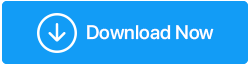Las mejores formas de reparar rápidamente el error de actualización de Windows 0x800f080a
Publicado: 2022-01-31Microsoft lanza regularmente actualizaciones que son esenciales desde el punto de vista de las funciones y la seguridad. Sin embargo, ha habido casos en los que, según los informes, los usuarios no han podido obtener actualizaciones acumulativas. El error que aparece lleva el código de error 0x800f080a. Uno de los escenarios más comunes o más bien las formas en que se produce este error es cuando la actualización avanza un poco y luego se atasca en algún porcentaje. En esta publicación, vamos a hablar sobre las posibles formas en que se puede tratar este problema.
| Formas en que se puede corregir el error de actualización de Windows 0x800f080a | ||
|---|---|---|
| SL. No | Reparar | ¿Por qué se recomienda esta solución? |
| 1 | Reinicia tu computadora | No es necesario comenzar con medidas avanzadas, un simple reinicio puede ser el truco para usted [1] |
| 2 | Inicie Windows en estado de inicio limpio | Iniciar Windows en un estado de inicio limpio ayudará a deshabilitar los programas que podrían estar impidiendo que Windows se actualice [2] |
| 3 | Libere algo de espacio en disco | Podría ser que su computadora carezca de suficiente espacio en el disco para obtener la actualización. Liberar algo de espacio en el disco puede ayudar [3] |
| 4 | Ejecute el Solucionador de problemas de actualización propia de Windows | Microsoft proporciona un solucionador de problemas que puede rastrear y resolver el problema que impide que Windows se actualice [4] |
| 5 | Desconecte el disco duro externo | En ocasiones, los periféricos externos pueden interferir con las actualizaciones. Entonces, lo mejor es eliminarlos [5] |
| 6 | Restablecer actualización de Windows | Este paso ayudaría a reparar cualquier componente relacionado con el agente de actualización dañado [6] |
| 7 | Use una herramienta de actualización de software | No se pueden actualizar las aplicaciones debido a una actualización disfuncional. Puede obtener actualizaciones para sus aplicaciones con la ayuda de una herramienta de actualización de software [7] |
| 8 | Descargar manualmente la actualización de Windows | No se pueden obtener actualizaciones de Windows 10 debido al error 0x800f080a; en su lugar, puede instalarlo desde el sitio web de Microsoft [8] |
1. Reinicie su computadora
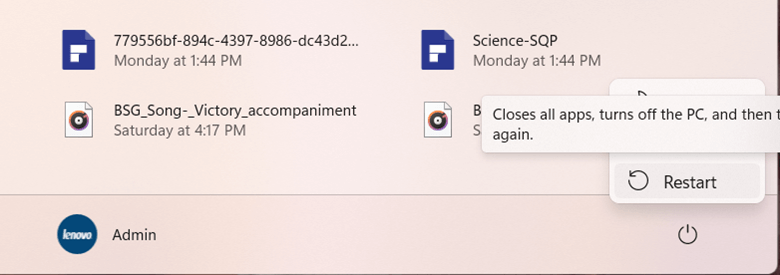
Hay muchas actualizaciones de Windows 10 que no solicitan ninguna medida avanzada y un simple reinicio puede iniciar la actualización requerida . Entonces, todo lo que tiene que hacer es presionar el botón de Windows , hacer clic en el botón de encendido y luego hacer clic en Reiniciar . Antes de hacerlo, asegúrese de guardar primero su trabajo existente para no correr el riesgo de perder algo importante.
2. Inicie Windows en estado de inicio limpio
Iniciar Windows en un estado de inicio limpio puede ayudar a resolver el error 0x800f080a. Más específicamente, esta solución ayudaría si el software de terceros interfiere con la descarga e instalación de actualizaciones en su PC con Windows. Estos son los pasos para iniciar su computadora en un estado de arranque limpio:
1. Presione Windows + R para abrir el cuadro de diálogo Ejecutar
2. Escribe msconfig y presiona enter
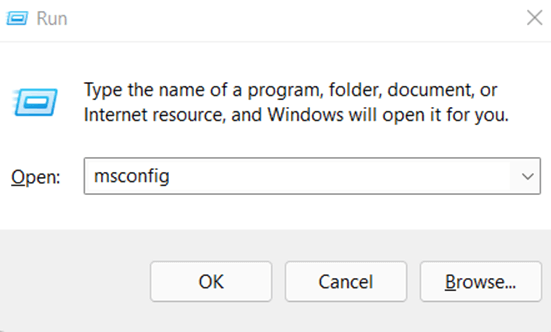
3. Cuando se abra la ventana Configuración del sistema , haga clic en la pestaña Servicios
4. Desde la parte inferior, seleccione la casilla de verificación Ocultar todos los servicios de Microsoft y luego haga clic en Deshabilitar todo
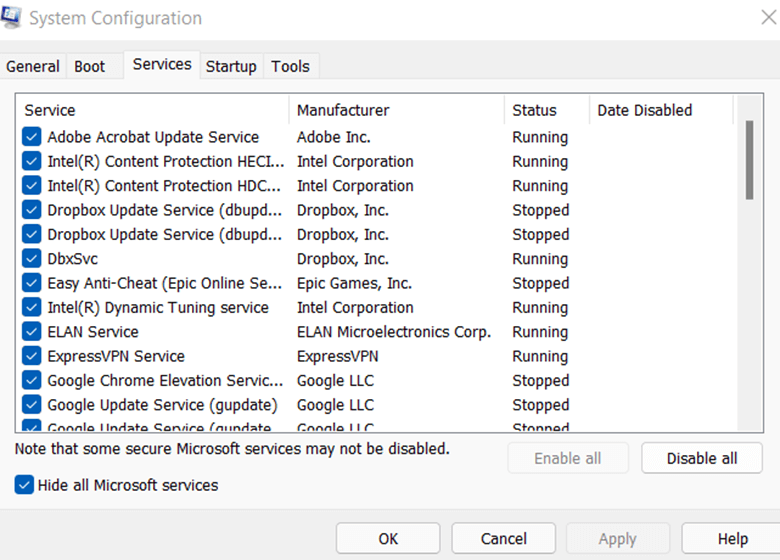
5. Dirígete a la pestaña Inicio y haz clic en Abrir Administrador de tareas . Deshabilite todos los servicios que no sean necesarios
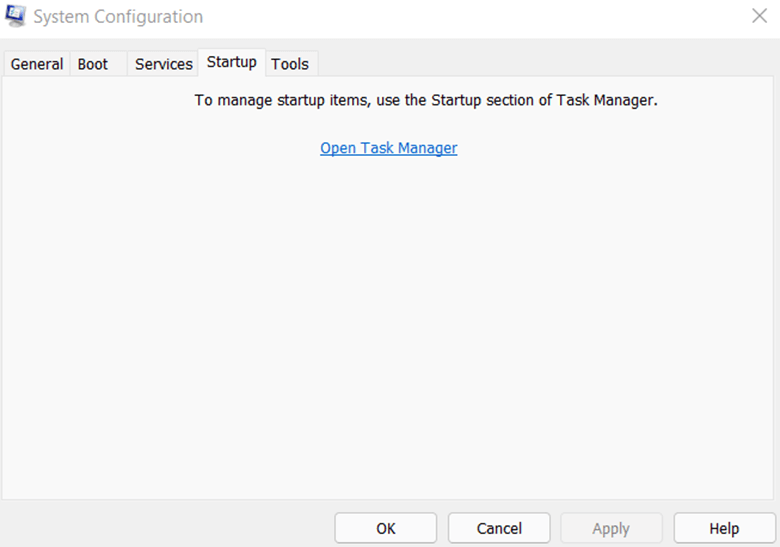
6. Reinicie su computadora y verifique si ahora puede realizar las actualizaciones
3. Libere algo de espacio en disco
Para instalar y ejecutar actualizaciones, debe tener una cierta cantidad de espacio libre. Por ejemplo, para un sistema operativo Windows 10 de 64 bits, se recomiendan al menos 20 GB de espacio libre. Estas son algunas de las mejores y más rápidas formas de liberar espacio en disco en Windows 10 .
4. Ejecute el solucionador de problemas de actualización propia de Windows
Los errores de actualización son bastante comunes y, si no se solucionan a tiempo, pueden hacer que su PC sea vulnerable a problemas de seguridad y es posible que ni siquiera obtenga actualizaciones de funciones importantes. Entonces, si desea reparar el error de actualización de Windows 0x800f080a, puede usar el solucionador de problemas de actualización dedicado de Windows, y estos son los pasos para el mismo:
1. Presione la combinación de teclas Windows + S
2. Escriba Solución de problemas y, en el lado derecho, haga clic en Configuración de solución de problemas
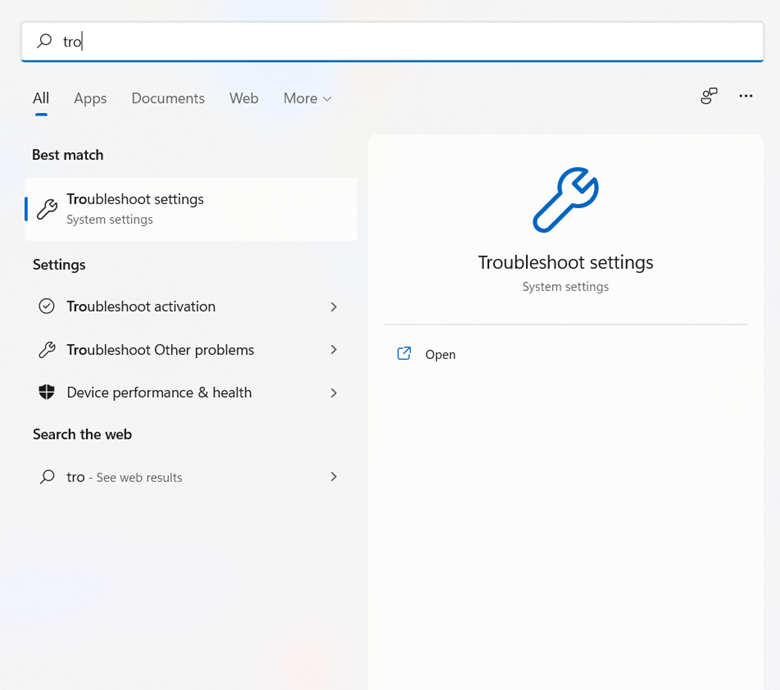

3. Haga clic en Otros solucionadores de problemas
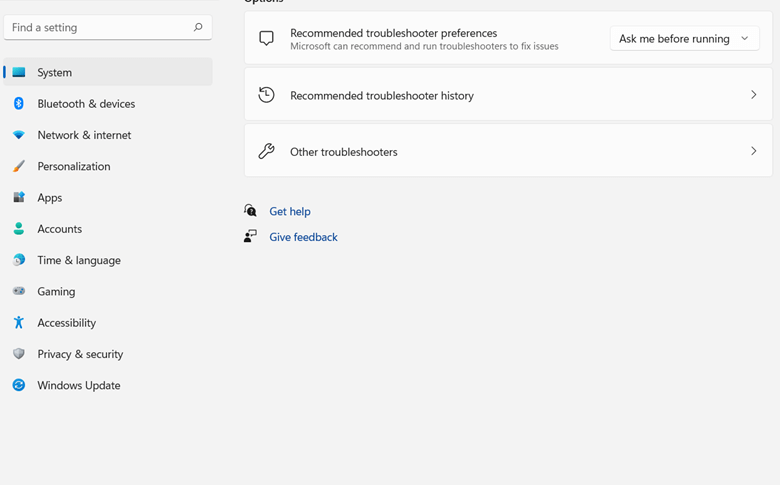
4. En el lado derecho, en la sección Más frecuente , busque Windows Update y luego haga clic en el botón Ejecutar junto a él.
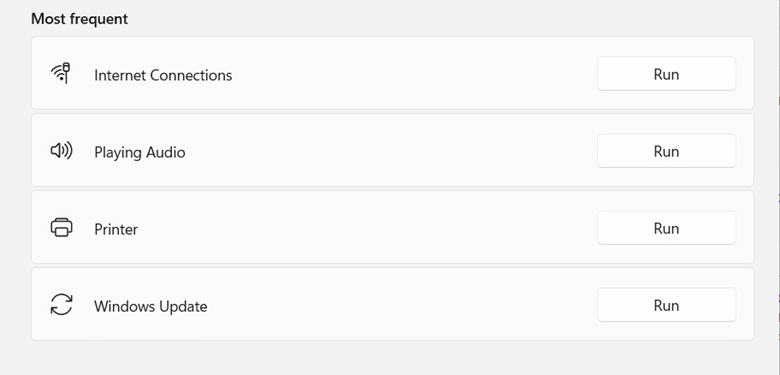
5. Siga las instrucciones en pantalla
6. Reinicie su computadora y realice las actualizaciones nuevamente
5. Desconecte el disco duro externo
Una solución para el error 0x800f080a en Windows 10 que recomienda Microsoft y que ha funcionado para muchos usuarios es desconectar cualquier hardware externo. Dicho hardware externo puede incluir unidades flash USB, bases o cualquier otro dispositivo de almacenamiento. Una vez que haga eso, intente ejecutar la actualización una vez más.
6. Restablecer la actualización de Windows
Al intentar descargar o instalar parches o compilaciones a través de la actualización de Windows, puede aparecer el error 0x800f080a. Una forma de reparar 0x800f080a es restablecer Windows Update y luego purgar los componentes relacionados con el agente de actualización. Para este paso, usaremos el símbolo del sistema . Le recomendamos encarecidamente que cree un punto de restauración del sistema para que, en caso de que algo salga mal, pueda usar un punto de restauración y hacer que su Windows vuelva a un estado en el que funcionaba bien:
1. En la barra de búsqueda de Windows, escriba cmd
2. En el lado derecho, seleccione Ejecutar como administrador
3. Cuando se abra la ventana del símbolo del sistema , escriba los siguientes comandos uno tras otro y sepárelos presionando Enter
net stop wuauserv
net stop bits
net stop appidsvc
ren %systemroot%\SoftwareDistribution SoftwareDistribution.bak
ren %systemroot%\system32\catroot2 catroot2.bak
4. Una vez que haya hecho eso, reinicie los servicios copiando y pegando los comandos a continuación y presione Entrar después de cada comando
net start wuauserv
net start bits
net start appidsvc
net start cryptsvc
5. Salga del símbolo del sistema y reinicie su PC
Estos comandos detendrán los servicios relacionados con Windows Update, cambiarán el nombre de la carpeta existente Catroot2 y SoftwareDistribution e incluso crearán una nueva.
7. Use una herramienta de actualización de software
Si una actualización de Windows disfuncional le impide obtener actualizaciones para las diversas aplicaciones en su computadora, puede usar una herramienta de actualización de software de terceros. Una de esas herramientas es Systweak Software Updater. La herramienta le informa acerca de las actualizaciones de software esenciales y además lo ayuda a realizar estas actualizaciones automáticamente. Incluso puede optar por programar actualizaciones en el momento elegido.
¿Por qué nos gusta el actualizador de software de Systweak?
Systweak Software Updater no solo lo ayuda a actualizar fácilmente las aplicaciones obsoletas, sino que también lo ayuda a hacerlo sin errores. Usted podría preguntarse ¿cómo? Mucho antes de obtener una actualización, Systweak Software Updater le permite crear un punto de restauración .
¿Cómo usar el actualizador de software de Systweak?
1. Descargue e instale el actualizador de software de Systweak
Haga clic aquí para descargar el actualizador de software de Systweak
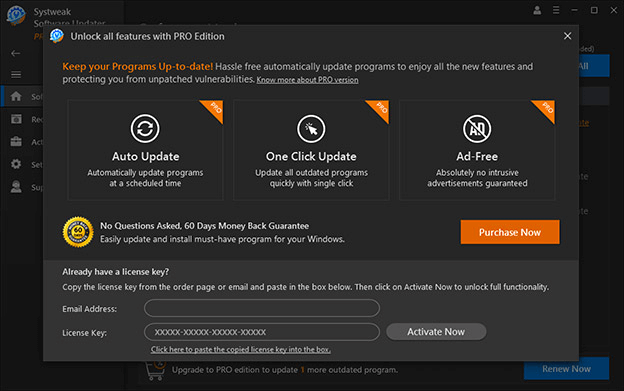
2. Haga clic en la casilla de verificación junto al programa obsoleto
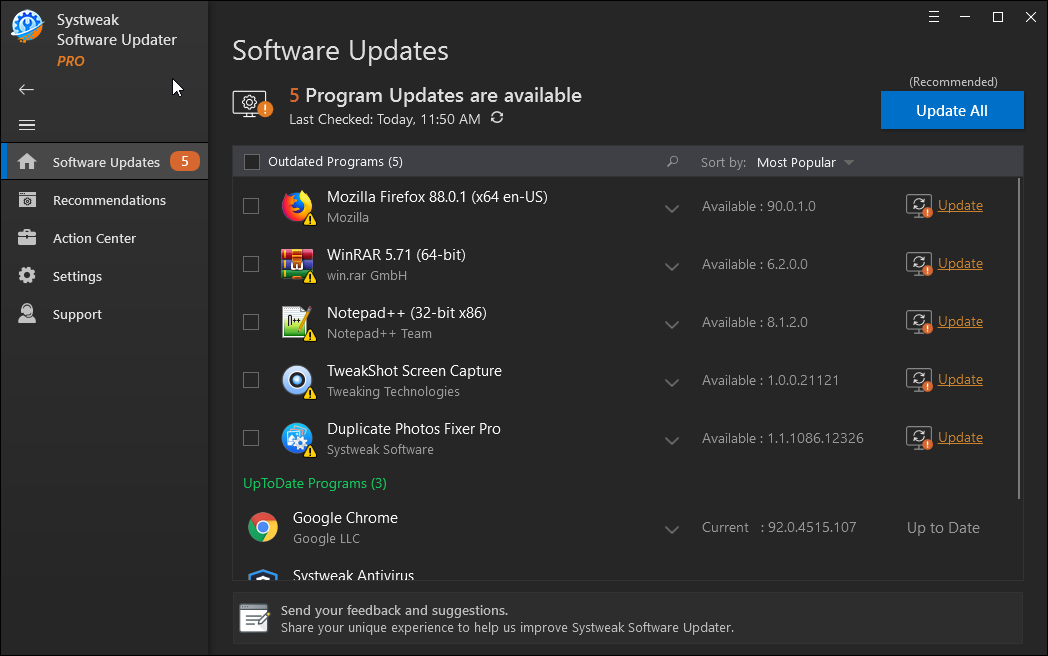
3. Haga clic en la opción Actualizar . En caso de que haya varios programas obsoletos, haga clic en la casilla de verificación Programas obsoletos y luego haga clic en Actualizar todo
8. Descarga manualmente la actualización de Windows
Una solución para obtener actualizaciones importantes es descargarlas del sitio web de Microsoft. El único inconveniente aquí es que debe saber qué versión está tratando de actualizar porque, en consecuencia, deberá seleccionar la versión e instalar la actualización. Para instalar manualmente la última actualización de Windows 10:
1. Visite el sitio web de Microsoft
2. Tome nota de la actualización lanzada recientemente
3. Busque la actualización en el catálogo de actualizaciones que aparece en el sitio web con hipervínculo
4. Descarga la actualización. Aquí también es importante que también tomes nota de si tu ordenador es de 32 bits o de 64 bits
5. Abra el archivo y siga las instrucciones en pantalla para descargar la actualización.
Terminando
¿Has podido reparar el error de actualización de Windows 10 0x800f080a? En caso afirmativo, cuál de las correcciones anteriores le ayudó a resolver el problema, háganoslo saber en la sección de comentarios a continuación. Para obtener más contenido de este tipo, siga leyendo Tweak Library.